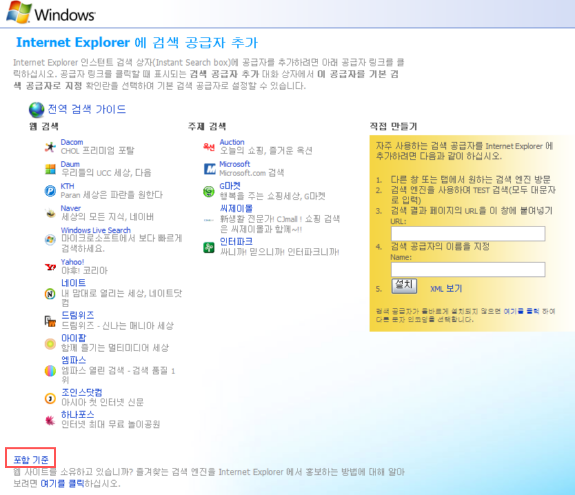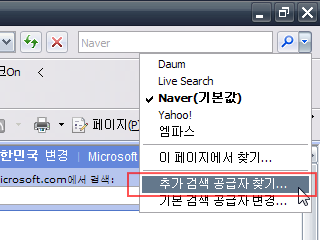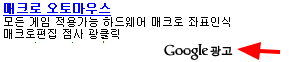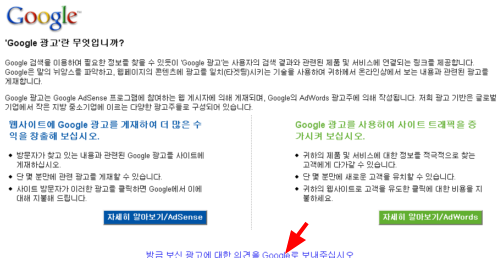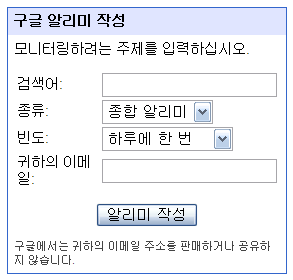2013년 1월 추가: http://www.iegallery.com/ko-kr/Addons/Details/4793 에 가도 간단히 추가할 수 있습니다.
2010년 11월 추가: http://www.ieaddons.com/kr/searchproviders 에 가면 간단히 추가할 수 있습니다. (이하 옛날 내용)
개인적으로 구글을 많이 쓰는데 IE7에서는 선택할 수 있는 검색 공급자에 없다. 다음 그림과 같이...
이 페이지에 포함되어 있는 검색 공급자는 해당 언어에서 가장 인기 있는 웹 사이트 중에서 객관적인 타사 조사 데이터를 근거로 선택되었습니다. 검색 공급자는 정기적으로 업데이트되어 최신 상태로 유지됩니다.라고 해 놓았는데 아무래도 변명 같아 보인다. 아무튼 구글을 추가하려면 여러 방법이 있는데, 레지스트리를 수정 등 불편한 것을 제외하면 이런 것들이 있다.
방법 1. 다음과 같이 IE7의 상단 우측에서
URL : http://www.google.co.kr/search?hl=ko&q=TEST설치 버튼을 누른다.
Name : Google
(via 독서백편의자현)
방법 2. 설정에서 언어에 영어(미국)을 추가하고 우선순위를 바꾼 다음 검색 공급자를 추가하는 방식이다. 물론 추가후 언어 우선순위는 원래대로 해 놓는게 좋다.
보러 가기(새 창으로 열기)
방법 3. 언어까지 바꾸지 않더라도 여기로 가서 왼쪽에서 구글을 찾으면 된다.
참고로 1번 방법은 google.co.kr, 2와 3번은 google.com이 등록된다. 구글 계정에 로그인해서 언어를 설정하지 않고 기본 설정에 따른다면 google.co.kr과 google.com의 결과가 조금씩 다르니, 한국어 결과의 우선순위를 높이려면 좀 불편하더라도 1번 방법으로 설정하는 것이 좋다.